Cara Menampilkan Tab Pengembang di Excel 2019
Bagi yang ingin belajar Excel VBA membuat aplikasi sederhana di excel atau membuat fungsi yang bisa dijalankan menggunakan excel macro, hal pertama yang harus anda ketahui adalah menu excel yang berhubungan dengan penggunaan Excel VBA.
Menu developer merupakan menu bar yang terdapat pada lembar kerja excel atau workbook excel, menu ini memegang peranan penting dalam penggunaan Microsoft Visual Basic For Application Excel atau toolbar seperti ini :
- Membuka Microsoft Visual Basic Untuk Aplikasi
- Ini menggunakan kode makro / makro
- Rekam makro
- Pengaturan Keamanan Tingkat Lanjut
- Dan lain-lain
Untuk setiap toolbar di menu tab Developer Anda akan sering menggunakannya untuk mempelajari Excel VBA atau bekerja dengan Excel VBA.
Developer Menu Bar ini juga tersedia dalam versi Microsoft Excel 2019, jadi saya akan memberikan informasi penting tentang cara menampilkan Tab Developer di Excel 2019, karena secara default menu developer disembunyikan atau disembunyikan di lembar kerja excel atau lembar kerja excel.
Cara menampilkan / membuka menu tab pengembang di Excel 2019
Langkah-langkah cara membuat Tab Pengembang di Excel 2019:
- Buka lembar kerja atau buku kerja excel
- Kemudian pilih menunya Mengajukan
- Kemudian pilih menunya Pilihan
- Kemudian sebuah kotak akan muncul Opsi Excel,dan pilih menunya Sesuaikan Pita
- Di sebelah kanan pilih kategori Sesuaikan Pitalalu pilih Mainkan Tab
- Di bagian Mainkan Tab (di bawah), dan masukkan tanda centang Insinyur
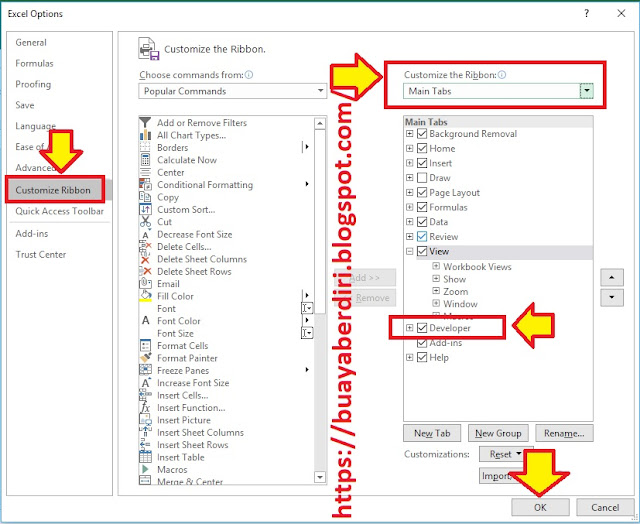
- Setelah selesai, tekan tombol Oke
Jika sudah selesai maka tampilan menu developer akan terlihat atau muncul seperti gambar dibawah ini :

Di dalam menu tersebut terdapat toolbar yang akan Anda gunakan untuk bekerja atau membaca kode VBA Excel nanti sebelum membaca lebih lanjut.

Tools-Tools atau menu toolbar yang terdapat pada menu bar MS.Excel 2019 developer:
- Dasar visual
- Persilangan
- Rekam makro
- Gunakan Referensi Relatif
- Keamanan Lebih Besar
- Add-in Excel
- Pengaya COM
- Memasuki
- Desain busana
- Bangunan
- Lihat Kode
- Mulai Percakapan
- Sumber
- Properti Peta
- Paket Ekspansi
- Memperbarui Data
- Impor
- Ekspor
Masing-masing toolbar diatas memiliki fungsinya masing-masing dalam menggunakan Excel VBA Macros yang dapat memudahkan anda dalam menggunakan Microsoft Visual Basic For Application Excel.
